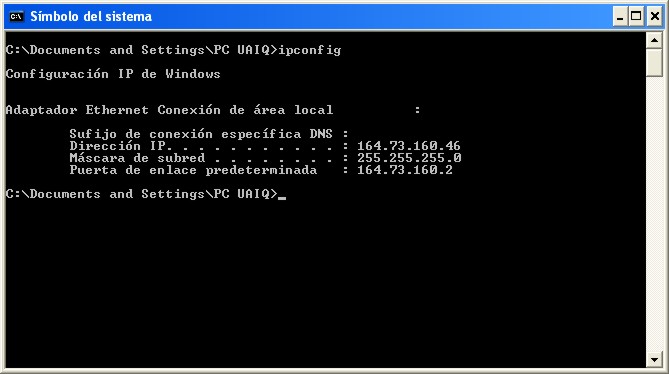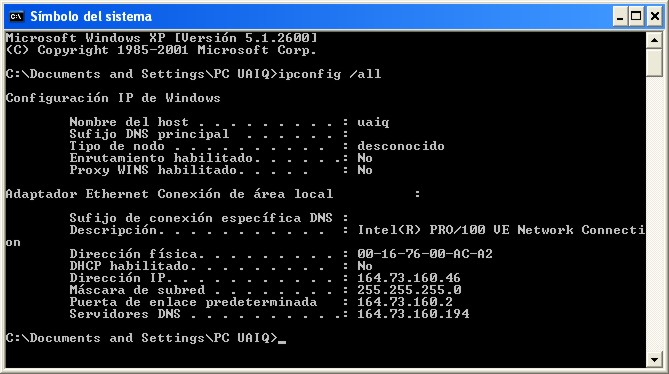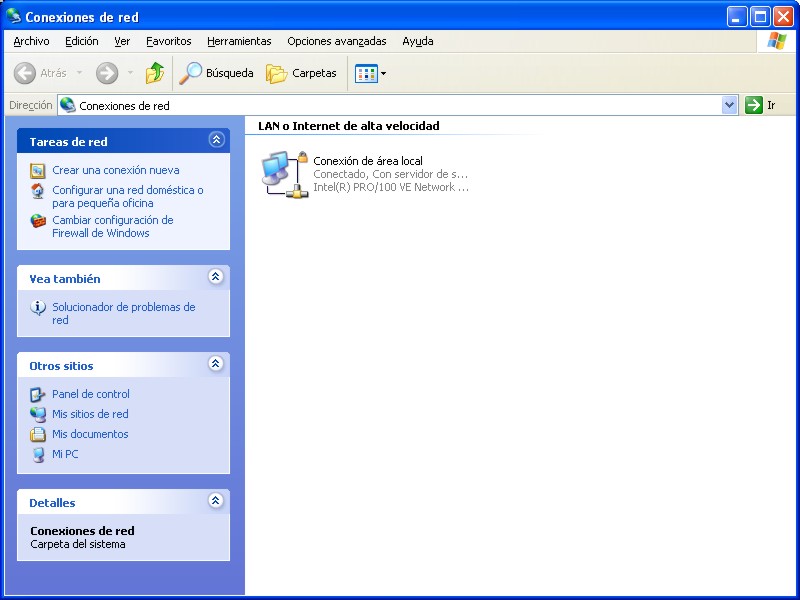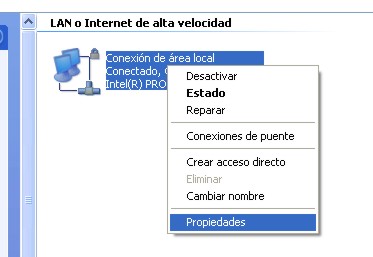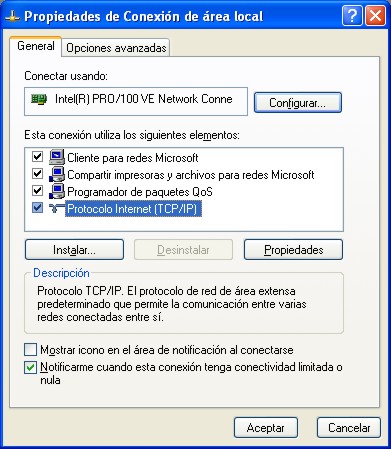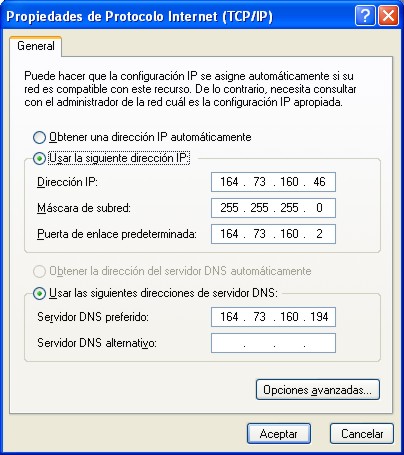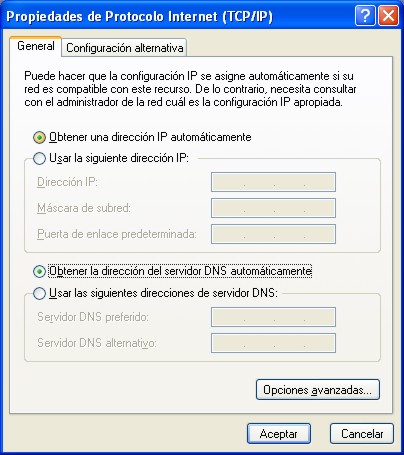Verificar el Número IP de un PC con Windows XP
Alternativa 0: obtener la información desde internet mismo
La manera más sencilla de verificar el IP de un PC es simplemente acceder a la dirección:
Pero eso implica varias cosas. Para empezar se requiere un acceso a internet que esté funcionando, de no estarlo, el PC tiene IP sin embargo no podemos conocerlo por este medio. Otra cosa que implica es que la información que uno obtiene es la del IP público del PC, no necesariamente el IP que efectivametne tiene el PC, pero en la mayoría de los casos ambdos datos coinciden. Podría ocurrir que alguien que esté colgado de un router inalámbrico en realidad tenga en su PC un IP privado de la red del router y no el IP público con que sale a través del router. Por eso también conviene verificar el valor del IP empleando alguna de las siguientes alternativas.
Alternativa 1: IPCONFIG
Una manera sencilla de verificar el núemro IP de un PC es abrir una ventana de MS-DOS y correr el comando ipconfig. Para eso abrir una ventana de DOS, accediendo a través del Menú del XP:
INICIO –> Todos los programas –> Accesorios –> Símbolo del Sistema
Una alternativa es correr el comando con la opción /all para poder ver toda la información asociada con la interfase de red.
Entre otras cosas, esta opción nos permite obtener la MAC address (Dirección Física) de la tarjeta de red. Esa MAC address se supone que es única en el mundo, igual que como debería ocurrir con el IP del PC. La MAC address identifica inequivocamente la tarjeta de red. Este dato puede ser relevante, tengalo en cuenta, pues el administrador de la red puede preguntárselo, además del número IP.
Alternativa 2: consultar la interfase de red
Ir al Panel de Control y abrir la Configuración de red
Con el ratón sobre la interfase de red que nos interesa, apretamos el botón derecho
Seleccionamos Propiedades
Eso despliega las propiedades de la interfase.
Elegimos el protocolo TCP/IP y presionamos el botón de propiedades, con lo cual se abre esta otra ventana:
Donde se nos muestra el IP del equipo, suponiendo que tiene un IP fijo. Si tiene IP dinámico, entonces debe aparecer:
Si el equipo tiene un IP dinámico, entonces no queda más remedio que emplear la alternativa 1 para verificr qué IP le fue asignado. aunque también puede emplear la Alternativa 3
Alternativa 3: Servicios de identificación de IP On-Line
Consultar una página web extarna, que nos diga qué número IP estamos empleando, o por lo menos cual es nuestro número IP efectivo. Ya veremos cuál es la diferencia… en todo caso, no necesariamente este dato será del todo confiable… ya veremos por qué…
Listamos un par de ejemplos de páginas web que nos ofrecen este servicio:
Estos servicios solo pueden informarnos del número de IP público que estamos empleando. Si nuestro Pc posee un IP público, entonces lo que informen estas páginas coincidirá efectivamente con nuestro IP. Si estamos empleando un IP de redes privadas (estamos detrás de un router que hace NAT) entonces aparecerá el IP del router o del equipo que oficie como puerta de enlace a internet. En todo caso ese será el IP efectivo con que estaremos navegando por internet.
También podría ocurrir que estemos empleando un PROXY, en cuyo caso estos servicios informará el IP del servicio proxy y no nuestro verdadero o efectivo) IP. O sea que sólo las alternativas 1 y 2 nos daran el dato del IP que efectivamente tiene un PC en un momento dado. Claro que la alternativa 3 nos da el dato del IP efectivo, es decir cómo nos identifican en internet, que tampoco es un dato para despreciar.